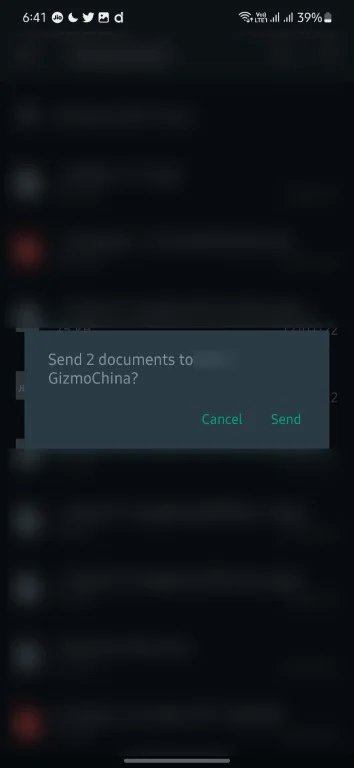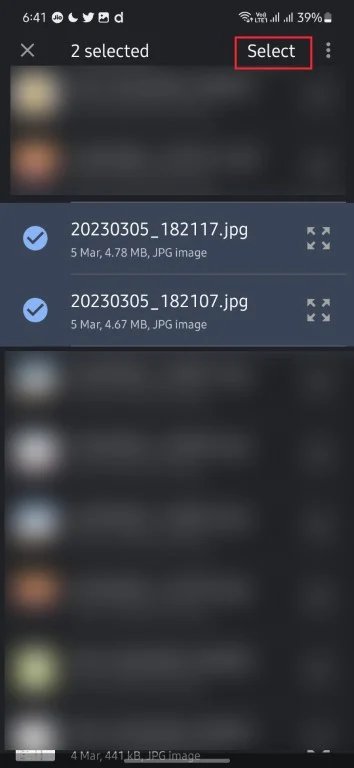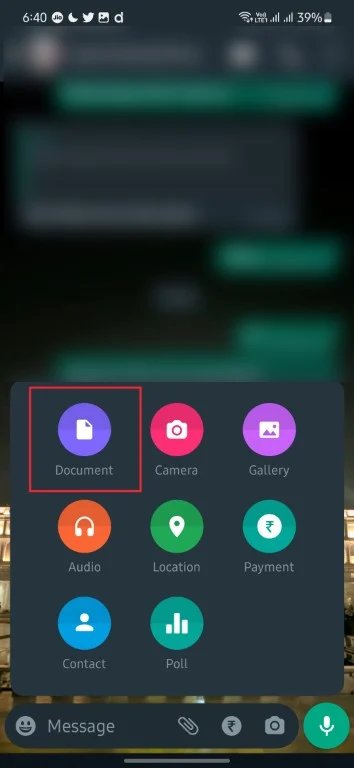چگونه عکسها را در واتساپ بهصورت فایل (Document) ارسال کنیم؟
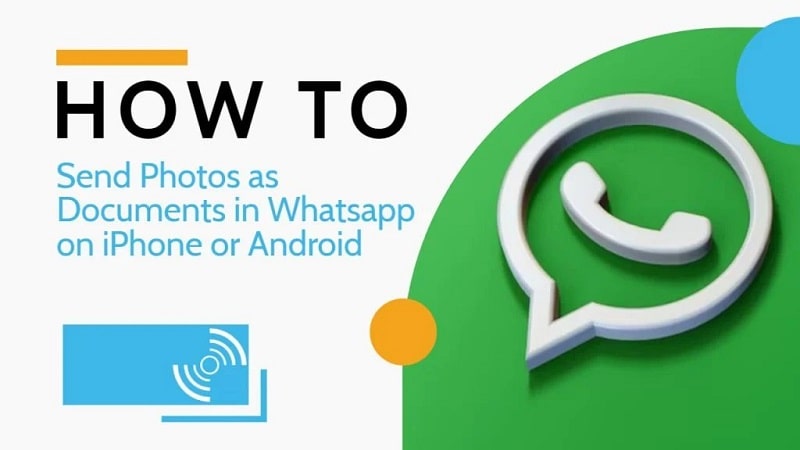
واتساپ، بهعنوان یکی از پرکاربردترین اپلیکیشنهای پیامرسان در جهان، امکانات متنوعی برای تسهیل ارتباطات ارائه میدهد. یکی از ویژگیهای جذاب این اپلیکیشن، امکان ارسال عکسها بهصورت فایل (Document) است. ارسال عکسها به این شیوه باعث حفظ کیفیت تصویر شده و امکان ارسال چندین فایل بهصورت همزمان را فراهم میکند.
در این مقاله، مراحل ارسال عکسها بهصورت فایل در واتساپ روی دستگاههای اندروید و آیفون را بهصورت کامل توضیح میدهیم. همراه چیکاو باشید.
مزایای ارسال عکسها بهصورت فایل در واتساپ
1. حفظ کیفیت تصاویر:
ارسال عکسها بهصورت فایل باعث میشود کیفیت اصلی تصاویر حفظ شود. این ویژگی برای زمانی که نیاز به اشتراکگذاری عکسهای با وضوح بالا دارید، بسیار مفید است.
2. ارسال چندین فایل بهصورت همزمان:
این روش به شما امکان میدهد چندین عکس را بهصورت یکجا ارسال کنید، بدون اینکه نیاز باشد هر عکس را جداگانه بفرستید.
3. امنیت بیشتر:
زمانی که عکسها بهصورت فایل ارسال میشوند، فقط زمانی قابل مشاهده هستند که دریافتکننده آنها را دانلود و باز کند.
4. سازگاری بالا:
این روش تضمین میکند که فایلهای ارسالی در تمام دستگاهها و سیستمعاملها قابل باز شدن هستند.
5. سازماندهی بهتر:
ارسال عکسها بهصورت فایل به شما کمک میکند فایلهای خود را بهتر سازماندهی کنید، مخصوصاً زمانی که با تعداد زیادی فایل سر و کار دارید.
مراحل ارسال عکسها بهصورت فایل در واتساپ (اندروید و آیفون)
توجه:
کاربران آیفون ابتدا باید عکسها را در اپلیکیشن Files ذخیره کنند. همچنین میتوانند از پوشه اپلیکیشن یا iCloud Drive برای این کار استفاده کنند.
1. باز کردن واتساپ و انتخاب مخاطب:
اپلیکیشن واتساپ را باز کنید و مخاطبی که میخواهید عکسها را برای او ارسال کنید، انتخاب کنید.
2. انتخاب آیکون فایل پیوست:
روی آیکون فایل پیوست (گیره کاغذ) ضربه بزنید.
3. انتخاب گزینه “Document”:
از میان گزینههای موجود، گزینه Document را انتخاب کنید.
4. انتخاب عکسها از حافظه دستگاه:
با استفاده از مرورگر فایل دستگاه یا گالری، عکسهای مورد نظر را انتخاب کنید.
5. ارسال عکسها:
پس از انتخاب عکسها، روی گزینه Send ضربه بزنید.